VISUALIZZAZIONE DI CURVE (DIALOGO)
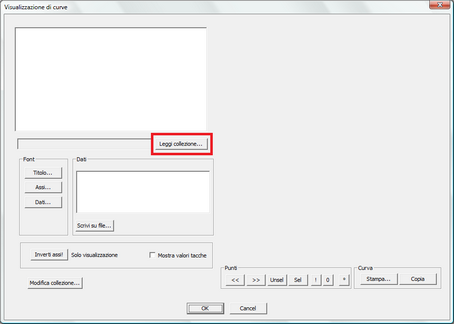
Questo dialogo si presenta inizialmente vuoto (a meno che non ci si sia arrivati dal dialogo sulle leggi costitutive dei materiali, nel qual caso la curva è già preimpostata). Dopo aver premuto il bottone Leggi collezione, viene chiesto di indicare il file .pmc desiderato, ovvero quello contenente le curve che si vogliono visualizzare. Scelto il file, tutte le curve in esso contenute vengono elencate nel riquadro in alto a sinistra. La curva selezionata nella lista viene visualizzata nel riquadro a destra, e i suoi punti vengono riportati nella sezione Dati.
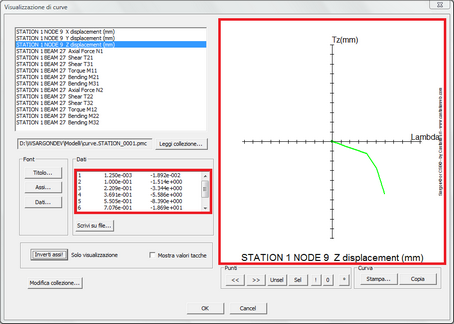
A ogni elemento (nodo, beam, truss) corrisponde un determinato numero di curve, secondo il prospetto seguente.
Nodo (6 curve)
TX traslazione in direzione dell'asse globale X (unità di lunghezza attiva)
TY traslazione in direzione dell'asse globale Y (unità di lunghezza attiva)
TZ traslazione in direzione dell'asse globale Z (unità di lunghezza attiva)
RX rotazione in direzione dell'asse globale X (radianti)
RY rotazione in direzione dell'asse globale Y (radianti)
RZ rotazione in direzione dell'asse globale Z (radianti)
Truss (1 curva)
N Azione assiale
Beam (12 curve)
N1 Azione assiale all'estremo 1
T21 Taglio in direzione dell'asse locale 2 all'estremo 1
T31 Taglio in direzione dell'asse locale 3 all'estremo 1
M11 Momento torcente all'estremo 1
M21 Momento flettente attorno all'asse locale 2 all'estremo 1
M31 Momento flettente attorno all'asse locale 2 all'estremo 1
N2 Azione assiale all'estremo 2
T22 Taglio in direzione dell'asse locale 2 all'estremo 2
T32 Taglio in direzione dell'asse locale 3 all'estremo 2
M12 Momento torcente all'estremo 2
M22 Momento flettente attorno all'asse locale 2 all'estremo 2
M32 Momento flettente attorno all'asse locale 2 all'estremo 2
Ciascuna curva descrive l'andamento della relativa grandezza in funzione del parametro di carico λ (lambda). Avremo quindi TX(λ), N(λ), M22(λ), ecc.
La curva corrente può essere copiata negli appunti o stampata direttamente.
Come detto, oltre alla visualizzazione grafica della curva sono fornite, nella sezione Dati, anche le coordinate dei punti che la compongono. Ogni riga corrisponde a un punto, e contiene tre dati: numero progressivo del punto, valore del parametro di carico λ, valore della grandezza in esame (TX, M12, ecc.).
Il bottone Scrivi su file consente di stampare le coordinate dei punti in un file di testo, così che possano essere utilizzate al di fuori di Sargon (ad esempio si possono importare in Excel).
Veniamo infine ai controlli nella sezione Punti posta sotto il grafico, che consentono di mostrare nel grafico stesso le coordinate dei vari punti della curva (le stesse coordinate riportate nella sezione Dati).
Il doppio click su una riga della lista alfanumerica dei punti comporta selezione/deselezione
Il pulsante Max! trova e seleziona il massimo.
Il pulsante Min! trova e seleziona il minimo.
>> Passa al punto successivo, che diventa quello corrente (visualizzato con un pallino verde)
<< Passa al punto precedente, che diventa quello corrente (visualizzato con un pallino verde)
Unsel Nasconde le coordinate del punto corrente, se sono visualizzate
Sel Mostra le coordinate del punto corrente
! Mostra le coordinate di tutti i punti
0 Nasconde le coordinate di tutti i punti
° Mostra tutti i punti, senza stamparne le coordinate
Se di un punto sono mostrate le coordinate, questo viene visualizzato in rosso (a meno che non sia il punto corrente, nel qual caso prevale il pallino verde che evidenzia la selezione).
Nell'immagine seguente, ad esempio, sono mostrate le coordinate di due punti non correntemente selezionati, mentre non sono mostrate le coordinate di quello selezionato.
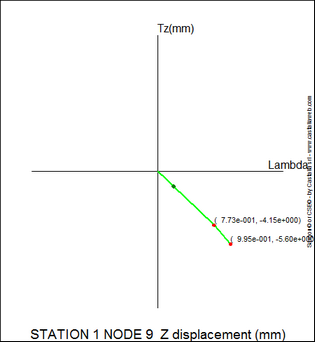
I font utilizzati per le etichette del grafico (titolo, assi e dati) possono essere modificati singolarmente attraverso i tre bottoni disponibili.
Il bottone Inverti assi, come suggerisce il nome, serve a scambiare gli assi del grafico. La casella Mostra tacche serve a visualizzare i valori delle tacche sugli assi.
Il bottone Modifica collezione fa accedere a un ulteriore dialogo in cui si possono compiere operazioni sulle curve esistenti. Tali operazioni sono:
•eliminazione di curve;
•aggiunta di nuove curve combinando quelle esistenti.